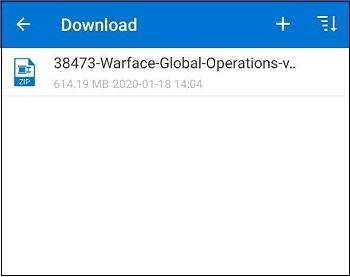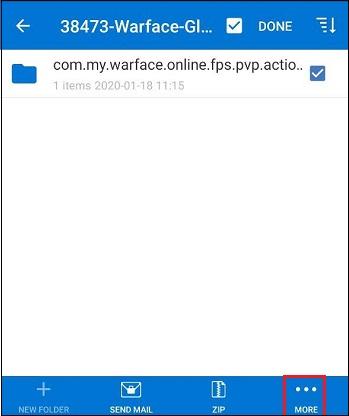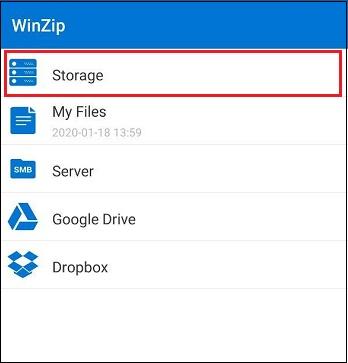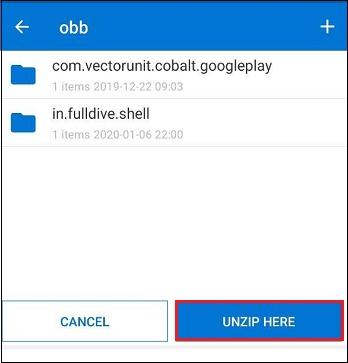В версии Android 11 Google не только внедрила новые полезные фичи, но и внесла некоторые изменения в файловую систему (они затронули и Android 12). Если быть точным, «корпорация добра» запретила сторонним приложениям выполнять действия с папками /Android/obb и /Android/data — стандартные файловые менеджеры выдают ошибку: «Не удалось создать папку… Android/obb. Permission denied. Не удалось создать… Android/obb. No such file or directory. Файлы не были извлечены».
По словам команды разработчиков, они пошли на этот шаг ради безопасности. Но вместе с этим теперь нельзя так просто устанавливать сторонние приложения, требующие кэша. После установки Android 11, я первым же делом решил изучить этот вопрос и попытался обойти ограничение. На данный момент я нашёл два метода, не требующих Root-права, — установка специальных файловых менеджеров или использование adb (Android Debug Bridge). Для второго способа обязательно наличие ПК. Оба метода по установки кэша работают как на Android 11, так и на Android 12.
Способ 1: через файловый менеджер
Шаг 1. Скачайте файловый менеджер MiXPlorer или X-Plore.
Шаг 2. Откройте файловый менеджер, найдите кэш. Если он загружен в виде архива, распакуйте его. Для этого откройте файл и, задержав палец на папке внутри, нажмите кнопку «Копировать».
Шаг 3. Перейдите в директорию Android/obb или Android/data (зависит от того, какая нужна), и там нажмите кнопку «Вставить». При появлении окна с просьбой дать приложению доступ к файлам, нажмите «Разрешить».
Шаг 5. После того, как в директории Android/obb или Android/data появится нужная папка, можно запускать приложение, для которого был нужен кэш.
Способ №2: через ADB
Для начала необходимо на смартфоне зайти в «Настройки», затем в раздел «Для разработчиков» и включить в нём «Отладку по USB». Если у вас нет пункта «Для разработчиков», сперва придётся зайти в раздел «О телефоне», найти там «Номер сборки» и тапнуть по нему несколько раз, пока не появится надпись «Вы стали разработчиком».
Следующим шагом станет скачивание adb на ПК. Для этого необходимо зайти на официальный сайт и загрузить софт для своей платформы, после чего распаковать полученный ZIP-архив в удобном месте (если у вас Windows, для упрощения рекомендую переместить извлечённую папку в корень диска C).
Как скопировать кеш в Android/obb или Android/data на Android 11 и 12
Итак, всё настроено и смартфон подключен к ПК. Если у вас Windows, первым делом нужно открыть «Командную строку» от имени администратора. Сделать это можно, набрав в поиске системы «cmd» и выбрав соответствующий пункт.
Далее необходимо прописать следующую команду: cd <путь к распакованной папке>. Например, если, как я советовал выше, папка находится в корне диска C, команда будет выглядеть следующим образом: cd C:/platform-tools. Как только вы окажетесь в нужной директории, можно прописать команду adb devices. Если всё сделано верно, в консоли отобразится подключённое устройство. В случае, если появится надпись unauthorized, необходимо со смартфона подтвердить вход в режим отладки на данном компьютере (скорее всего, это окно появится сразу же, как смартфон будет подключен к ПК).
Для владельцев компьютеров на macOS действия почти аналогичные. После загрузки и распаковки инструментов, необходимо открыть терминал, перейти в директорию с файлами (по дефолту это будет папка Downloads) командой cd <путь к распакованной папке> и прописать ./adb devices. По сути, отличие от Windows лишь в том, что каждый раз вместо adb надо писать ./adb.
Переходим непосредственно к загрузке файлов. Команда, которая для этого потребуется, строится по следующему шаблону: adb push <путь к нужному файлу на вашем ПК> <путь к папке obb или data на смартфоне>. Для владельцев macOS-устройств всё то же самое, но с ./ в самом начале команды. Важное замечание касательно второго пути (на смартфоне): он выглядит как sdcard/android/obb или sdcard/android/data.
Примечательно, что adb не умеет отправлять на устройство целые папки, поэтому для этого придётся заранее создать папку, и уже в неё кидать файл(ы). Создаётся папка командой: adb shell mkdir <путь вместе с желаемой папкой>.
В качестве примера я рассмотрю процесс переноса кэша для игры GRIS. Изначально он поставляется в папке com.devolver.grispaid, поэтому сначала я создам директорию на смартфоне командой adb shell mkdir sdcard/android/obb/com.devolver.grispaid.
Создав папку, я использую команду, о которой я рассказывал ранее: adb push C:/com.devolver.grispaid/main.25.com.devolver.grispaid.obb sdcard/android/obb/com.devolver.grispaid
Как удалить кеш из Android/obb или Android/data на Android 11 и 12
Для удаления файлов необходимо прописать следующую команду: adb shell rm -f <путь к файлу>. Если же необходимо удалить директорию со всем содержимым внутри, пригодится следующая команда: adb shell rm -rf <путь к директории>.
- Android 12 и 13 окрашиваются под цвет обоев. Это отличная, но провальная идея
- Кастомные прошивки Android 12 для Xiaomi, Samsung, Realme и других смартфонов
- Обзор Android 12: самые интересные нововведения и главные изменения
- Почему новый дизайн Android 12 лучше, чем предыдущий Material Design 2
- Эти 3 главные функции iOS так и не появились в Android 12. Не «оптимизация» или экосистема
Что такое КЭШ?
Это один файл в папке или целый набор папок с подпапками и другими файлами. Обычно разработчики делают кэш для того, чтобы APK файл с самой игрой весил не так много. На данный момент в Google Play можно заливать apk-файлы, которые весят не более 100 мб. Если больше — то разработчикам придется делать кэш. Также cache присутствует не только по этим причинам, а еще по сотне других факторов, которые удобны конкретному разработчику.
Для распаковки скачанных кэшей из zip архивов, используйте любой файловый менеджер, обладающий такими возможностями, например: ES Проводник.
Полезные видео
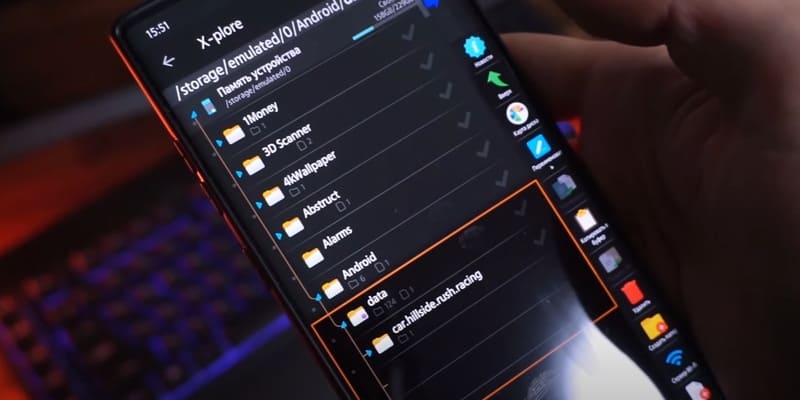
- Установка кэшей на Андроид с версией ниже 11: Видео-обзор
- Получение доступа к папке OBB & Data и установка кэшей на телефонах Samsung с Андроид 11 и выше: Видео-обзор
Установка кэшей OBB
Есть два вида кэшей. Один из них представляет собой папку с файлами формата .obb. Он всегда распаковывается по следующему пути sdcard/Android/obb. Вы должны просто извлечь из скачанного архива папку и поместить ее по пути, который я только что указал. sdcard в данном случае необязательно является флешкой или специальным подразделом, просто заходите через проводник и ищите папку Android, где есть раздел obb. Его может не быть (раздела obb), если Вы еще ни разу не устанавливали приложения с кэшем из Google Play. Придется создать вручную.
Установка кэшей DATA
Второй вид кэша — это такой вид, который часто используется в играх от GameLoft. Если Вы распакуете архив, зайдете в папку и не найдете там .obb файлов, то это однозначно второй вид и его нужно распаковывать по пути sdcard/Android/data. Есть индивидуальные случаи, когда кэши приходится размещать в других местах, но это очень редко и об этом всегда будет написано в описании взломанной или обычной игре на сайте.
Приведенные выше данные работают только с Андроид смартфонами, где установлена версия Android ниже 11. В некоторых моделях телефона имеется доступ к папке Android/obb, но в большинстве случаев нет. Ниже рассмотрим один из возможных примеров для выхода из ситуации.
Установка Кэшей OBB на Андроид 11 и выше
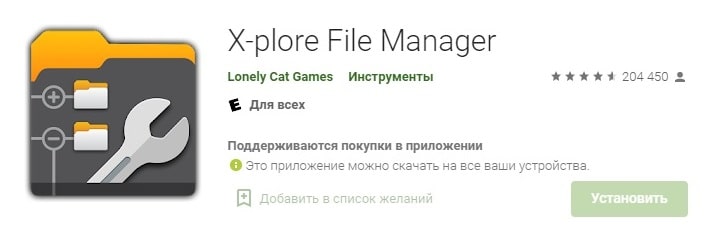
- Перейдите в Настройки -> Приложения и уведомления — > Просмотреть все приложения (Текст меню может немного отличаться). Задача — в настройках найти установленное приложение X-plore. Кликните по нему;
- Ниже в информации о приложении будет пункт меню «Установка из неизвестных источников». Нажмите на него и установите галочку или ползунок в режим «Включено»;
- Теперь у Вас есть полноценный доступ к папке Android/Obb.
Установка кэшей DATA на Android 11 и выше

Из этой инструкции можно понять, что устанавливать кэши на телефон стало не так-то просто, если у Вас Андроид 11 версии. Но рабочие решения есть. Не забывайте, что это может не работать для некоторых устройств, а также установленные кэши все равно не позволят запустить игру. Это настоящие «танцы с бубнами». Поэтому скрестите пальцы и надейтесь на лучшее 
Сегодняшняя статья на андроид тематику будет полезна любителям поиграть бесплатно в платные игры для смартфонов и планшетов. При установке платного контента могут возникать определенные трудности, например нет конфига, драйвера, нужного кодека или банально рут прав или просто нужной директории, папки. Для установки игр с кешем понадобиться папка obb в android. О ней и поговорим.
Папка obb (sdcard/Android/obb) на андроид, для чего она нужна?
Немного теории для начала, что бы вы могли понтануться перед друзьями. Данный каталог в системе служит для хранения файлов с расширением «.obb». Обычно там хранится кеш различных приложений или же игр. Существует два основных способа установки нового софта на телефон, планшет:
- Установка на прямую из Google Play. Единственное что потребуется — учетная запись Google
- Скачивание на устройство APK и всех необходимых файлов и последующая установка напрямую из смартфона;
С первым способом трудностей не возникает, со вторым дела обстоят несколько иначе. Существуют платные игры и приложения, в которые мы хотим поиграть и опробовать бесплатно. Они зачастую содержат кеш данные, например для установки на телефон GTA San Andreas необходимо скачать вместе с APK папку с кешем игры, который как раз устанавливается в папке obb. При покупке и последующей установке официального приложения папка obb создается сама. При скачивании пиратской версии телефоне изначально отсутствует папка obb, в которую нужно кидать кэш для игр.
Что делать если нет директории, папки sdcard/Android/obb?
Как догадался пытливый читатель данную папку нужно просто создать. Рекомендуем создавать ее в памяти смартфона, т.к. по умолчанию все игры и программы устанавливаются туда. Если устанавливаете утилиты на sd карте — создавайте на флешке. Первый вариант — создать папку напрямую со смартфона:
- Открываем любой файловый менеджер (на каждом аппарате есть встроенный). «Android» системная папка, по этому может быть скрыта. Если ее не видно — нажмите на кнопку контекстного меню и выберете пункт «Показать скрытые фалы и папки»;
Показать скрытые файлы или папки
- Заходим в папку «.android» нажимаем значок «новая папка» и пишем имя «obb»;
Как создать папку obb
Второй вариант — берем в руки USB кабель, подключаемся к компьютеру. Идем по тому же пути — открываем нужный диск, заходим в папку android, создаем папку obb. Теперь, после установки кидаем туда файлы кеша и наслаждаемся любимыми играми.
Внимание! Не запускайте игру, пока не скопировали все необходимые файлы кеша, иначе придется повторять процесс установки заново.
Надеюсь все разобрались для чего нужна Android obb папка и что делать если нет папки obb.
В довесок бонусное видео как поставить GTA San Andreas на андроид:
Если у вас есть трудности с установкой каких-то конкретных игр — пишите в комментарии.
Большая часть игр на Android состоит из стандартного документа с расширением apk и их файла кэша. Обычно, кэш устанавливается вместе с игрой, если последнюю скачивают с официального ресурса разработчиков либо из Google Play.
Что такое файл кэша игр на Android
Файл с кэшем включает в себя игровые данные, такие как текстуры, локации, видео, графику, звуки и т.д. Он имеет больший размер, чем apk-документ. Информация в большинстве случаев запакована в несколько obb-архивов, это ускоряет процесс загрузки данных. Формат архивации имеет тип «ZIP».
Итак, проблем не возникает, когда кэш загружается вместе с игрой с официальных ресурсов. Однако не все пользователи придерживаются этого и часто загружают приложения со сторонних источников. В этом случае потребуется установить файл с кэшем самостоятельно, воспользовавшись проверенными методами.
Где скачать кэш для игр
В интернете есть множество сайтов, которые предлагают установить кэш для игры. Однако перед тем как использовать услуги таких ресурсов, стоит почитать отзывы других пользователей. Только после этого можно переходить к загрузке архива с данными.
Если источник не внушает доверия, лучше не скачивать с него какие-либо данные. Велика вероятность занести на телефон вирус, который затем сложно будет удалить.
Когда данные скачиваются со сторонних источников, необходимо загрузить на телефон специальные инструменты — файловый менеджер и архиватор. Именно с их помощью и будет происходить перемещение данных из одной категории в другую, а также разархивирование кэша.
Так как работа архиватора на части устройств может быть медленной, стоит позаботиться, чтобы на гаджете было достаточно заряда. Только после этого можно переходить к процессу установки данных к игре на мобильную технику.
Куда устанавливать кэш к мобильным играм
До того, как началась операция загрузки кэша, необходимо проверить его тип. Это связано с тем, что у системы Android имеется множество различных модификаций. Кроме того, модели различаются между собой процессорами и ускорителями графики. Также часть игр требует root-права, в противном случае данные не установятся.
Если кэш отмечен такими надписями, как Mali, Adreno либо PowerVR, значит, он подойдет для конкретного видео ускорителя. Выяснить тип последнего можно по техническим характеристикам телефона, проверив его графический процессор.
Загруженный файл с кэшем следует положить в определенный каталог. Путь к нему различается в зависимости от самой игры:
- приложения от Gameloft — sdcard/gameloft/games;
- игры от Glu Mobile — sdcard/glu;
- софт от Electronic Arts или EA — sdcard/Android/data или sdcard/Android/obb;
- если устанавливается от других производителей — sdcard/Android/data/, sdcard/Android/obb либо в папку sdcard/.
Если файл с apk-расширением весит несколько Мб, то информация об игре может весить сотни Мб. Поэтому кэш загружается на гаджет после основного документа о приложении.
Как распаковывать кэш на Андроид для игр
Существует несколько вариантов установки данных, загруженных не с официального источника. Пользователь может применить сторонние утилиты или дополнительные инструменты, с помощью которых будет произведено перемещение документов из одного каталога в другой. К таким программам относятся архиваторы и различные проводники.
Файловые менеджеры
Одним из самых популярных менеджеров системы является приложение ES File Explorer, оно же ES проводник. Софт обладает качественным и понятным интерфейсом. Кроме того у него большое количество различных функций.
Если данный проводник не подходит для осуществления операции, то можно скачать любой другой менеджер файлов с магазина приложений либо со стороннего сайта.
Архиваторы
Архиваторов для телефонов на системе Android также представлено большое количество. Популярными являются следующие приложения:
- RAR;
- Simple Unrar;
- WinZip;
- Zipper;
Лучше всего скачивать их с Google Play. Следует учитывать, что система мобильного устройства долго извлекает данные из архива. Поэтому рекомендуется зарядить его до конца, а затем приступать к основной операции.
Как переместить кэш в игру на Андроид через смартфон
Операция по установке игрового файла и извлечение кэша на устройстве проводится следующим образом:
- для начала требуется перейти в настройки и активировать опцию, отвечающую за загрузку данных из неизвестных источников, она находится в разделе «Безопасность»;
- скачать с выбранного источника apk-файл и дополнительную информацию об игре, в большинстве случаев они устанавливаются в папку «Download» или «Загрузка»;
- после нужно инсталлировать игровой документ, для этого следует перейти в категорию «Download» и запустить распаковку файла apk, просто нажав на него;
- установка подтверждается, необходимо дождаться ее окончания;
- когда она закончится, нужно нажать на клавишу «Готово», но не запускать игровой процесс.
- Следующий этап заключается в распаковке кэша. К этой процедуре нужно отнестись с максимальной ответственностью.
- В большей части случаев кэш будет находиться в zip-архиве, поэтому следует воспользоваться архиватором. Для начала потребуется извлечь данные из архива и лишь после этого приступать к переносу информации в другую часть памяти телефона. Операция выполняется с помощью следующей инструкции:
- запустить выбранный архиватор, найти с его помощью архив cache в папке «Download»;
- выбрать этот файл для распаковки и кликнуть на кнопку «MORE», она располагается внизу экрана;
- нажать на пункт «STORAGE» и перейти по пути sdcard/Android/obb/;
- совершить вход в директорию под названием «obb», нажать кнопку «UNZIP HERE».
Файл с кэшем будет выведен в выбранную категорию. После этого пользователь может запускать игру и использовать те параметры, которые прописаны в кэше.
Следует проверить, была ли установлена игра или ее версии на смартфон ранее. Если она была загружена, лучше удалить ее, иначе с установкой и геймплеем могут возникнуть проблемы.
Приложения для установки кэша
На данный момент разработано множество различных проводников и прочих программ, которые упрощают операции с информацией. Большинство из них имеет удобный интерфейс, который позволяет быстро работать с файлами, меняя их и перемещая из папки в папку.
Популярной программой является Root-explorer.
У нее есть набор опций файлового менеджера. С ее помощью можно копировать, редактировать и перемещать файлы. Кроме того, приложение:
- совместимо с облачными хранилищами;
- может распаковывать архивы;
- выполняет скрипты;
- может отправлять данные с помощью Bluetooth.
Одной из важных особенностей, которая позволяет пользователю быстро ориентироваться среди папок и документов, является создание вкладок. Программа структурирует сведения в памяти смартфона и позволяет выполнять операции с Root-правами.
Среди проводников более всего распространен ES-менеджер. Он оснащен встроенным архиватором, после загрузки кэша, можно сразу найти его в проводнике и извлечь в необходимую директорию.
На фоне других архиваторов выделяется приложение RAR. Оно многофункционально и полностью бесплатно. Чтобы распаковать архив с помощью этого софта, достаточно просто обозначить путь, куда будут помещены файлы, затем система начнет процесс извлечения данных.
Как установить кэш с помощью ПК
Загрузка дополнительных данных может быть осуществлена и с помощью ПК, разницы здесь нет. Для начала следует скачать базовый документ игры и кэш с проверенного ресурса в память компьютера, а затем выполнить следующие действия:
- подключить мобильный гаджет к компьютеру USB-кабелем, подождать некоторое время, пока система выявит память смартфона и карты SD;
- с помощью любого менеджера файлов скопировать apk-документ в память смартфона;
- на телефоне следует найти перенесенный файл, используя проводник, и запустить его;
- установка подтверждается, если потребуется, разрешить системе устанавливать софт с неизвестных ресурсов, не стоит сразу после установки запускать игру;
- скачанный ранее кэш нужно сразу распаковать в нужную папку, находящуюся в памяти гаджета.
Когда операция будет закончена, пользователь должен отсоединить телефон от компьютера и запустить игру. Если все было проделано по инструкции, проблем и ошибок при загрузке и запуске приложения не возникнет.
На этапе подсоединения смартфона к ПК система компьютера может не распознать устройство. В этом случае рекомендуется установить USB-драйвер, найти его можно на портале производителя Android-телефона.
Что делать, если кэш находится в папке
Может возникнуть ситуация, когда кэш будет отдельным файлом, то есть не в архивном состоянии. Тогда процедура установки усложнится. Файл кэша будет иметь формат obb. Чтобы программа смогла нормально загрузиться в дальнейшем, следует в корневой категории на гаджете создать папку и перенести в нее кэш.
Чтобы все выполнилось корректно, нужно выполнить следующий алгоритм:
Когда действия будут выполнены, можно приступать к запуску игры. Обычно все происходит без каких-либо проблем, параметры в софте именно те, которые прописаны кэше.
Если же кэш был установлен в нужную папку, но все равно никак не влияет на игру, стоит удалить все данные и провести процедуру еще раз. Также можно скачать именно тот кэш, который будет расположен в zip-архиве.
Как перенести кэш на карту памяти
Любой пользователь может столкнуться с ситуацией, когда не хватает встроенной памяти телефона и приложение просто не устанавливается на смартфон. Конечно, можно попробовать удалить другие программы, контент или кэш других программ, однако это не всегда может помочь.
В этом случае можно воспользоваться картой памяти для сохранения кэша для игры. Можно воспользоваться любым проводником для осуществления этого процесса. Перенести кэш на карту можно как с ПК, так и с телефона. Потребуется лишь указать категорию, которая находится не в памяти гаджета, а на карте SD.
Во время проведения процесса у пользователей могут возникать вопросы. Ответы на самые распространенные из них можно найти внизу.
Михаил
Некоторое время работал в салоне связи МТС. Хорошо разбираюсь в технике, интересуюсь сферой мобильных компаний и приложений
Задать вопрос
Каким проводником можно воспользоваться кроме ES?
Менеджеров файлом много. Наряду с указанным софтом популярностью пользуется Total Commander, X-plore File Manager, File Explorer. Выбор полностью зависит от пользователя.
Почему нельзя запускать игру до распаковки кэша?
Система игры после первого запуска начнет создавать свой прогресс. Перенесенный кэш уже не будет учитываться, поэтому важно сначала загрузить его в нужную папку, а затем запускать программу.
Что делать, если отсутствует папка obb?
В этом случае необходимо просто создать такую директорию по пути sdcard/Android/. После этого в нее можно загружать информацию.
После решения всех проблем можно переходить к игре, наслаждаясь установленными параметрами.
https://www.youtube.com/watch?v=2-fSuv4b89Q
Автор
Михаил
Некоторое время работал в салоне связи МТС. Хорошо разбираюсь в технике, интересуюсь сферой мобильных компаний и приложений
Тоже столкнулся с данной проблемой.В принципе,на самом сайте,откуда вы скачиваете игрушку,описан подробный путь,куда следует правильно поместить кэш игры.Основными путями являются 2 пути:
- нужно распакованный кэш скинуть во внутреннюю память телефона,а именно в sdcard/Android/data
- но бывает,что в инструкции говорят о том,чтобы весь кэш кинуть в sdcard/Android/obb,а папки obb нет.Тогда ее придется создать и проблем нет.Сбрасываете все туда
После того,как уже скинули кэш игры на свой андроид,скачиваете установочный файл,устанавливаете саму игрушку и она должна без проблем пойти. Если происходит ошибка,удостоверьтесь,что путь кэша был выбран правильный.